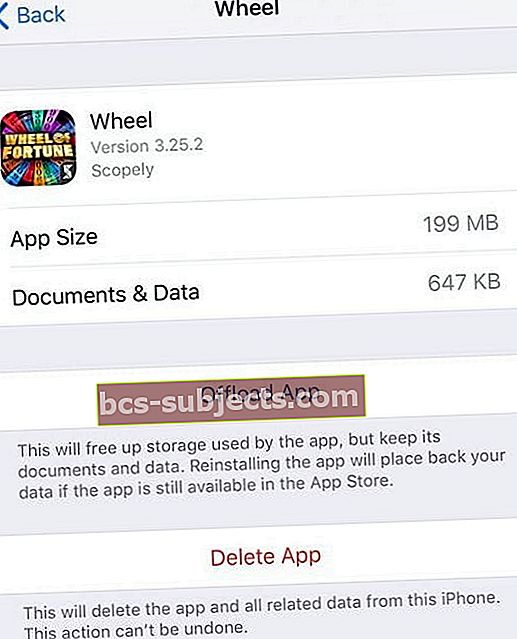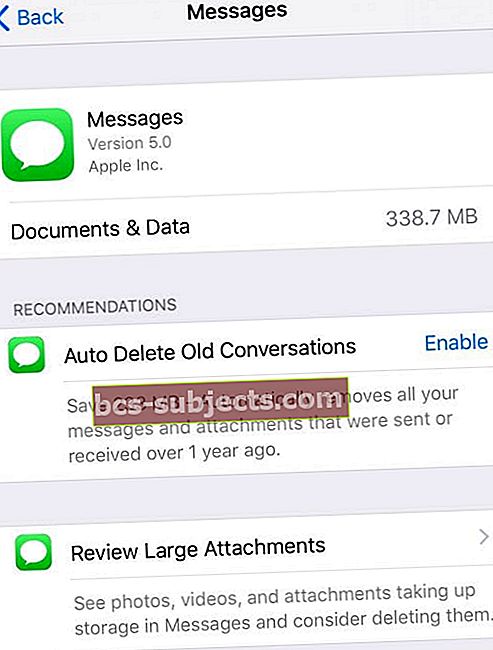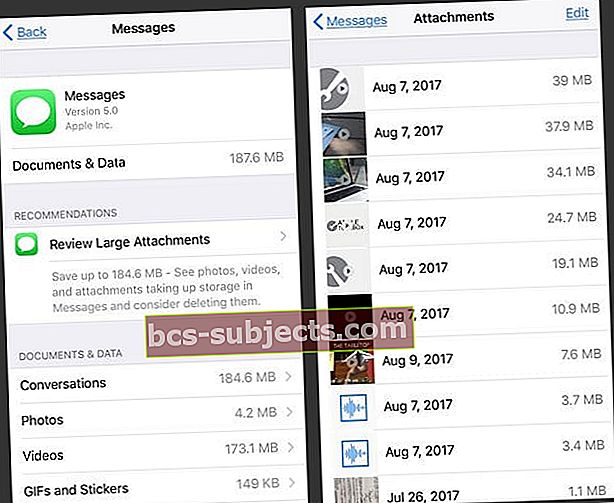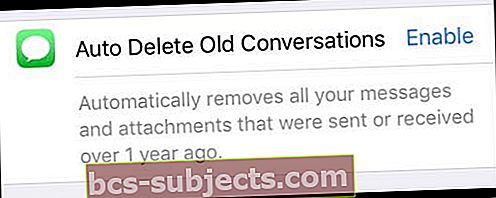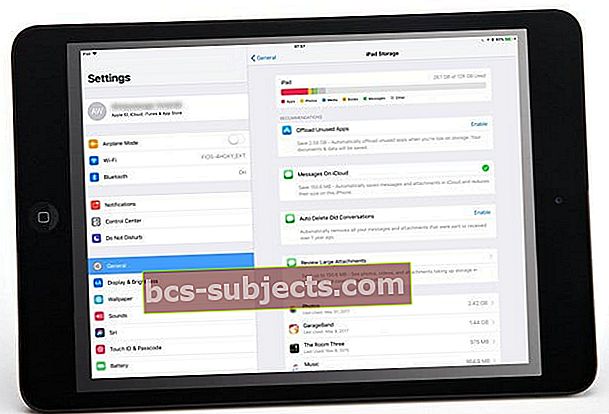Monet meistä, jotka edelleen käyttävät vanhempia ja pienempiä iPhone-, iPad- ja iPod-malleja, kamppailevat iPhonen ja iPadin tallennustilan vapauttamisesta rajoitetuilla tallennuslaitteillamme. Tämän viestin "tallennus lähes täynnä" näkeminen tarkoittaa aina, että meidän on käytettävä jonkin aikaa valokuvasovelluksen rasvan leikkaamiseen ja katsomaan, missä muualta käytämme kyseistä tallennustilaa. Ja tämä prosessi on tuskaa! Joten eikö olisi hienoa, jos Apple tekisi työn puolestamme? No, juuri se, mitä Applen iOS- ja iPadOS-tallennussuositukset tekevät!
Ennen vuotta 2016 perustason iPhone-puhelimissa oli 16 Gt tallennustilaa - ja vähintään 4 Gt siitä oli tarkoitettu kaikille järjestelmätiedostoille! Tämä tallennustilan puute oli yleinen valitus Apple-asiantuntijoiden keskuudessa sanomalla, että 12 Gt: n käyttökelpoinen tallennustila ei ollut melkein tarpeeksi kenellekään. Viimeinkin vuonna 2016, julkaisemalla iPhone 7: n, Apple pudotti lähtötason puhelimesi 32 Gt: iin, mikä kaksinkertaisti tallennustilan. Ja myöhemmin iPhone X: n ja 11-sarjan kanssa, kaksinkertaisti sen uudelleen 64 Gt: iin.
Mutta silti kaikilla iPhone-laitteidemme toiminnoilla 64 Gt ei silti ole paljon. Uskomme, että Apple kuunteli asiakkaita ja kriitikkoja kehittäessään iOS-versioita viime vuosina.
Se on koska iPadOS: n sisällä ja iOS (iOS 11+: lla) Apple tarjoaa käyttäjilleen vaihtoehtoja iPhonen ja iPadin tallennustilan vapauttamiseksi - LOPULLINEN!
Se tunnetaan atestattu
MacOS: n käyttöönoton jälkeen (alkaen Sierrasta ja jatkaen nykyisten versioiden kautta) Apple julkaisi tallennustilaa koskevan ominaisuuden.
Sen avulla käyttäjät voivat ladata tiettyjä tiedostoja iCloudiin, korostaneet kaikki suuret tiedostot, joita he eivät olleet käyttäneet jonkin aikaa, jotta käyttäjät voisivat valita, mitä tallentaa ja mitä roskakoriin, ja sillä oli myös kaksi upeaa vaihtoehtoa vähentää sotkua ja optimoida tallennustilaa.
Ja Mac-käyttäjät rakastivat sitä. Joten iOS 11: stä lähtien Apple on tuonut nämä ominaisuudet iOS: een ja iPadOS: iin. 
Vapauta iPhonen ja iPadin tallennustila: upeat tilaa säästävät ominaisuudet
Näet nämä iOS- ja iPadOS-tallennusominaisuudet siirtymällä Asetukset> Yleiset> iPhone-tallennustila (tai iPad, iPod)

Täältä näet muutamia uusia asioita.
Ensinnäkin näet kaavion, joka jakaa iPadin (tai iPhonen, iPodin) tallennustilan ja mikä vie mitä.
Seuraavaksi näet suositukset.
Nämä ovat erityisiä toimia, joita Apple suosittelee suorittamaan tilaa säästääkseen. Jotkut näistä sisältävät mahdollisuuden poistaa vanhat keskustelut automaattisesti, ladata käyttämättömiä sovelluksia ja tarkistaa suuret liitteet. IDevicen käyttötavastasi riippuen saatat nähdä myös suosituksia iTunes-videoiden tarkistamiseksi ja esimerkiksi suurten liitteiden tarkistaminen viesteissä.
Kaikkien suositusten alapuolella on luettelo kaikista sovelluksistasi ja niiden iDevicessa käyttämästäsi tilasta.
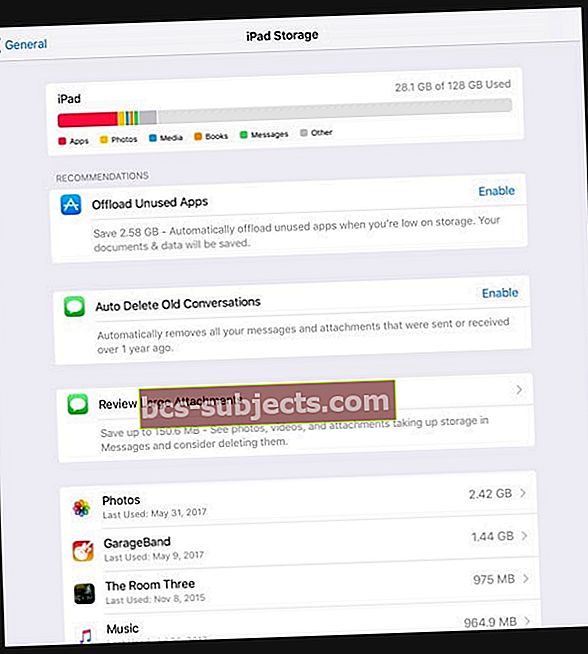
Vapauta tilaa iPhonessa, iPadissa ja iPodissa poistamatta sovelluksia lataamalla sovelluksia
Paras tallennustilaa säästävä temppu, jonka Apple esittelee iPadOS: n ja iOS 11+: n kanssa, on sovellusten purkaminen.
Apple vastasi vihdoin fanipyyntöihin siitä, miten vapauttaa tilaa poistamatta mitään! Joten Apple tarjoaa sovellusten poistamisen sijaan niiden lataamisen - periaatteessa sovellusten siirtämisen pilveen, kunnes haluat tai tarvitset niitä uudelleen. Joo, se on aika mahtavaa!
Kuinka vapauttaa tilaa poistamatta sovelluksia
- Jälleen vierailu Asetukset> Yleiset> iPhone-tallennustila
- Vieritä alaspäin sovellusluetteloon
- Odota tietojen täyttymistä - joskus tämä vie vähän aikaa
- Tarkista luetellut sovellukset. Ne on järjestetty sen mukaan, kuinka paljon tallennustilaa he käyttävät, ja tarjoavat sinulle tilannekuvan viimeisestä käyttökerrasta
- Jos näet sovelluksen, joka näyttää siltä, että se vie paljon tilaa, etkä ole käyttänyt sitä vähään aikaan, napauta sitä näyttääksesi lisätietoja
- Tarkista sovelluksen koko ja asiakirjat ja tiedot
- Jos sovelluksen koko on suuri, etsi vaihtoehto Lataa sovellus
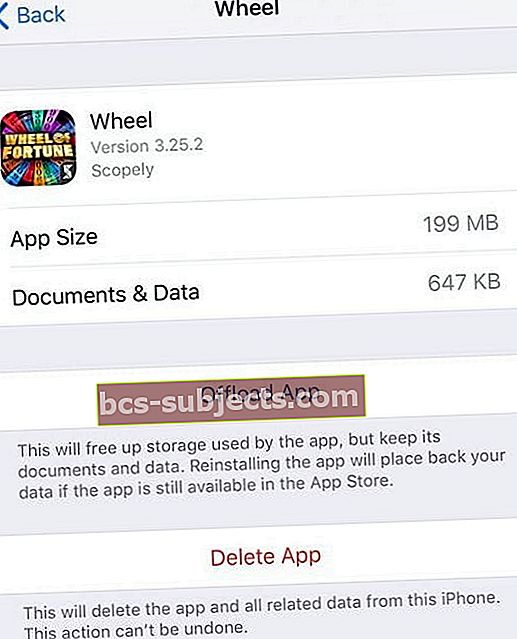
- Lataaminen poistaa sovelluksen, mutta pitää kaikki käyttäjän syöttämät tiedot, joten kun asennat sen uudelleen, kaikki tietosi muodostavat yhteyden uudelleen - kuten et ole koskaan poistanut sovellusta ensin!
Kuten näette tässä esimerkissä, tämän sovelluksen pyörä on noin 200 Mt, mutta sovelluksesi tiedot ovat alle 1 Mt (647 kt). Sovelluksen purkaminen, mutta EI sen asiakirjoja ja tietoja, on mahdollisesti valtava tilaa säästävä tilaisuus.
Tässä mitä Offload App todella tekee
Napsauttamalla Lataa sovellus -sovellusta tiedot säilyvät laitteellasi, mutta sovellus poistetaan. Kun palaat aloitusnäyttöön, kuvake pysyy MUTTA, ja vieressä on pieni pilvikuvake. Sovelluksen napsauttaminen alkaa automaattisesti ladata sovelluksen uudelleen App Storesta.
Ladattuasi iOS-laitteesi palauttaa alkuperäiset tiedot. Ja se on kuin sovellus ei koskaan poistunut.

Lisäksi iOS 11+ sisältää vaihtoehdon, jonka avulla iPhone voi tehdä tämän automaattisesti sovelluksille, joita ei ole käytetty merkittävässä ajassa.
Säästä tilaa vähentämällä tekstiviestien tallennustilaa
Näiden ominaisuuksien lisäksi Messagesissa on hyviä ominaisuuksia, jotka säästävät tilaa.
Olemme pyytäneet tapaa synkronoida tekstimme kaikilla laitteillamme, joten meidän ei tarvitse poistaa viestejä uudestaan ja uudestaan sen mukaan, kuinka monta laitetta on linkitetty Apple ID- ja Message-tileihimme. Ja Apple kuunteli, kun se esitteli Messagesin iCloudiin.
Ensinnäkin voit tallentaa Viestit iCloudiin ja siirtää tallennustilan iCloud-suunnitelmallesi.
- Ota Viestit käyttöön siirtymällä kohtaanAsetukset> iCloud>ja kytke päälle Viestit
iCloudin iMessages on ominaisuus, joka toimii kaikissa Apple ID -synkronoiduissa iDevices- ja Mac-tietokoneissa. Ja kun ominaisuus on valittu, sillä on kaksi pääetua.
ICloud-etujen viestit
- Kaikki keskustelusi ovat kaikilla laitteilla ja näyttävät täsmälleen samoilta kaikilla laitteilla
- Joten jos poistat tekstin yhdestä laitteesta, poistat kyseisen tekstin kaikista laitteistasi samanaikaisesti
- Uudet laitteet lisäävät viestihistoriasi automaattisesti
- Jos sinulla on ennen tätä ominaisuutta uusi laite, iMessage-historiasi laitteessa alkaa vasta, kun avaat laitteen
- Nyt kaikilla laitteillasi on koko Viestiluettelo ja synkronointi
- Viestit tarvitsevat vähemmän tilaa! Suuri tallennustilan optimointipotentiaali
- Kun kaikki viestisi on nyt tallennettu iMessagesiin pilvessä, se vapauttaa tilaa JOKAISESSA LAITTEESSA
Tai poista Viestitallennustila manuaalisesti Viestitallennussuositusten avulla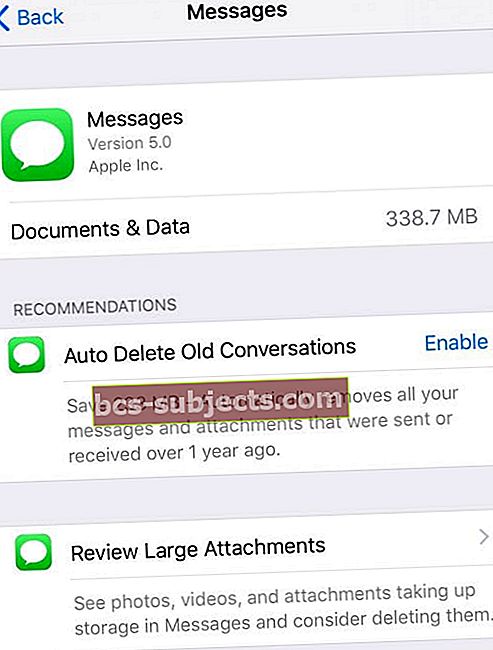
Ihmisille, jotka eivät halua käyttää iCloudia viestiensa tallentamiseen, iOS ja iPadOS sisältävät sarjan työkaluja, jotka säästävät tilaa viestien avulla.
- Voit tarkastella näitä työkaluja siirtymällä Asetukset> Yleiset> Tallennustila
- Selaa tässä sovellusluetteloa alaspäin, kunnes näet Viestit
- Kun avaat Viestit, näet luettelon ehdotuksista tyhjentää tilaa Messagesissa
- Ensimmäinen on Tarkista suuret liitteet jonka avulla voit käydä läpi suuria liitteitä nähdäksesi, mitä teet ja mitä et tarvitse
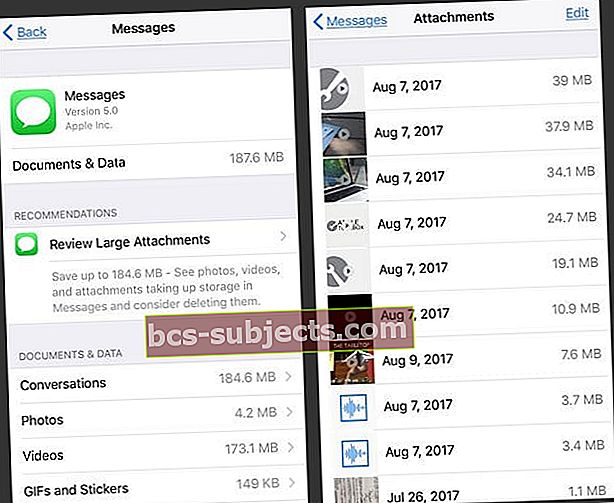
- Toinen on Poista vanhat viestit automaattisesti joita et ole lukenut jonkin aikaa - tämän ottaminen käyttöön poistaa kaikki yli vuosi sitten lähetetyt tai vastaanotetut viestit JA liitteet
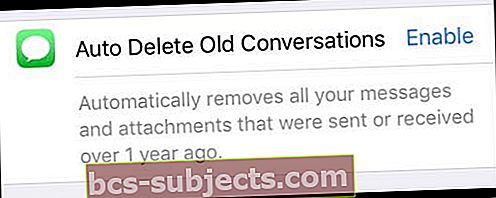
- Ota tämä ominaisuus käyttöön JÄLKEEN haluamiesi liitteiden tai keskustelujen tallentamisen jälkeen
Paketoida
Puhelimissamme ei näytä olevan riittävästi tallennustilaa edes suurempien iPhone-laitteiden kanssa.
Joten Applen iPadOS: ssa ja iOS 11+: ssa tarjoamat työkalut ja tekniikat ovat erittäin hyödyllisiä ja helpottavat iDevicen tilansäästöä.
Ja niille meistä, joilla ei ole paljon tallennustilaa kaikille viesteille ja niihin liitetyille kuville, tarroille ja muille asiakirjoille, Viestien pitämisen iCloudissa pitäisi tehdä huomattava ero sisäisiin iPhone- / iPad-tallennustarpeisiisi.
Toistaiseksi iOS- tekniikoiden oppiminen iPhonen ja iPadin tallennustilan vapauttamiseksi auttaa meitä kaikkia saamaan käsityksen siitä, mitä haluamme puhelimissamme ja pois päältä.